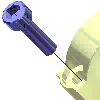 |
Le tracce di una vista di presentazione esplosa indicano la traiettoria di spostamento dei componenti utilizzata per la creazione della vista. Quando una vista viene esplosa automaticamente o vengono aggiunti aggiustamenti di posizione manuali per singoli componenti, è possibile scegliere se visualizzare o meno le tracce. |
Una volta creati gli aggiustamenti di posizione, è possibile impostare la visibilità delle tracce. È inoltre possibile modificare la distanza dei segmenti oppure aggiungere tracce agli aggiustamenti esistenti per rendere più chiara la relazione tra i componenti.
Per visualizzare o nascondere le tracce esistenti
È possibile impostare la visibilità delle tracce in una vista esplosa.
- Per nascondere le tracce di un componente, selezionare il componente nella finestra grafica o nel browser, fare clic con il pulsante destro del mouse, quindi selezionare Nascondi tracce.
- Per disattivare la visibilità di un segmento di traccia, selezionare l'aggiustamento di posizione nella finestra grafica o nel browser, fare clic con il pulsante destro del mouse, quindi selezionare Visibilità per rimuovere il segno di spunta.
- Per attivare la visibilità di un segmento di traccia nascosto, selezionare il segmento nel browser, fare clic con il pulsante destro del mouse, quindi selezionare Visibilità.
Per modificare gli aggiustamenti di posizione esistenti
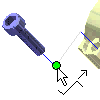
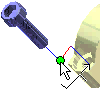
È possibile modificare un aggiustamento di posizione in vari modi:
- Selezionare l'aggiustamento di posizione interessato e modificare la distanza o l'angolo nella casella di modifica visualizzata sotto il browser.
- Selezionare la traccia interessata nella finestra grafica, fare clic con il pulsante destro del mouse e scegliere Modifica dal menu visualizzato. Apportare le modifiche nella finestra di dialogo Aggiusta posizione componente.
- Trascinare il punto finale della traccia interessata nella finestra grafica. Se si trascina il punto finale fino ad impostare una lunghezza nulla, il punto viene eliminato.
Per aggiungere una traccia ad un componente con posizione aggiustata
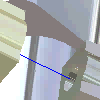
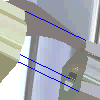
È possibile aggiungere una traccia ad un aggiustamento di posizione esistente per rendere più chiara la relazione tra i componenti della vista. Ad esempio, è possibile aggiungere le tracce tra le lavorazioni corrispondenti dei componenti.
- Selezionare il componente nel browser o nella finestra grafica.
- Fare clic con il pulsante destro del mouse e scegliere Aggiungi traccia dal menu contestuale.
- Fare clic nella finestra grafica per definire il punto iniziale della traccia.
- Fare clic con il pulsante destro del mouse e scegliere Fatto per posizionare la traccia.
 Procedura di utilizzo degli aggiustamenti di posizione e delle tracce
Procedura di utilizzo degli aggiustamenti di posizione e delle tracce